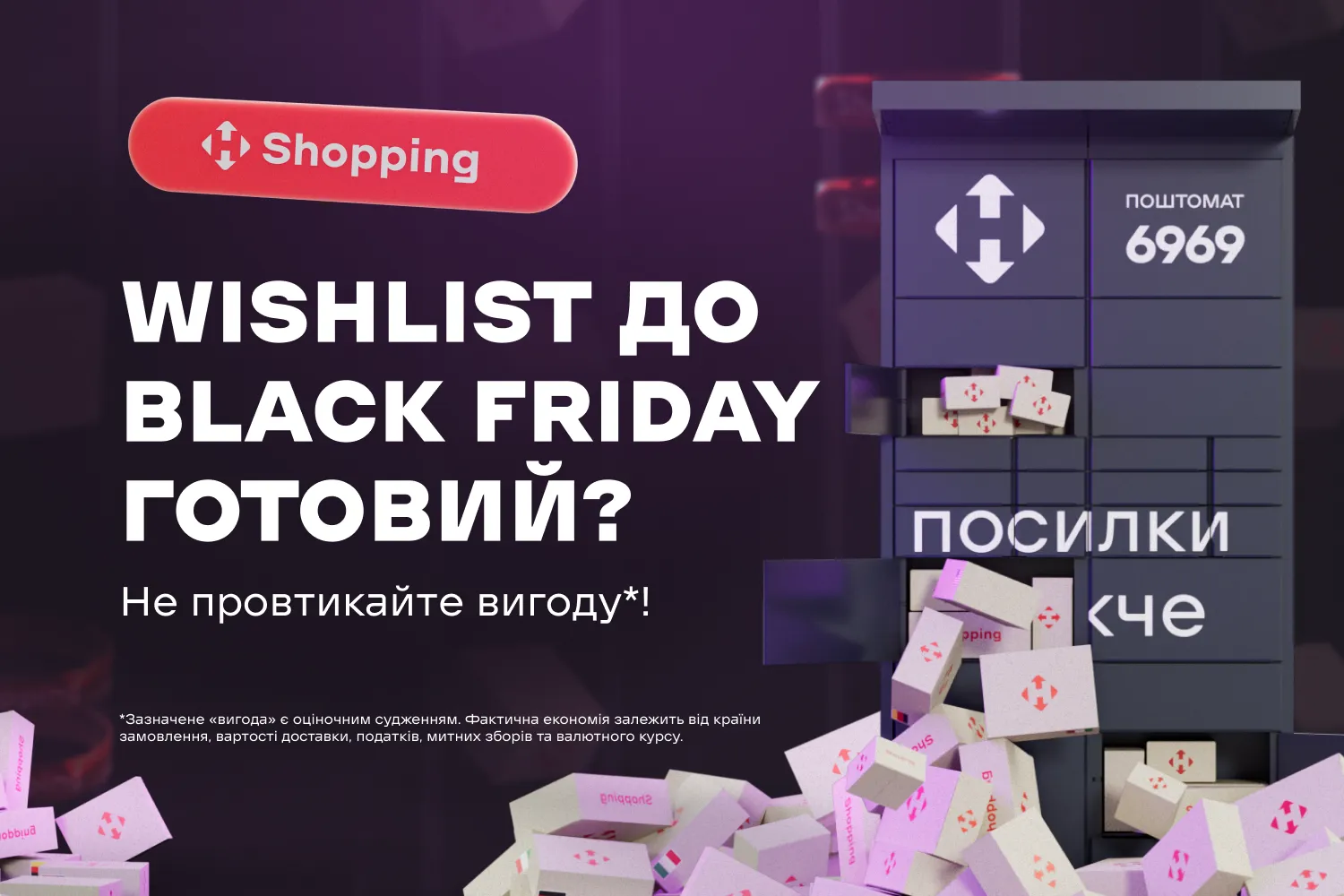Як вибрати SSD: 6 важливих параметрів
23 березня 2021 р.
Кожен комп'ютер або ноутбук оснащений цифровим запам'ятовувальним пристроєм. Це апаратний компонент, в якому зберігається цифровий контент: документи, зображення, музика, відео, програми, налаштування додатків і операційна система. Запам'ятовувальні комп'ютерні пристрої бувають первинними — оперативна пам'ять (ОЗП) та вторинними — для тривалого зберігання. До вторинних належать HDD (жорсткі диски) та SSD (твердотілі накопичувачі).
Твердотілий жорсткий диск — надійний, швидкий і економний. Який SSD вибрати — залежить від пропонованих до нього вимог щодо місткості, потужності, швидкості (швидкодії), часу зберігання інформації. Обсяг жорсткого диска називається місткістю, а сам пристрій — диском, накопичувачем або вінчестером.
https://www.amazon.com/
Основні відмінності дисків HDD та SSD
Перш ніж купувати новий вінчестер, потрібно розібратися, чим вирізняється SSD та як вибрати накопичувач для настільного комп'ютера та для ноутбука.
- Якщо порівняти HDD та SSD однакової вартості, SSD програють у місткості.
- Через особливості виробництва вартість SSD стрімко збільшується після 4 Tb.
- Відсутність обертових, що нагріваються, та механічно взаємопов'язаних деталей позитивно впливає на довговічність SSD. Однак чим менша місткість диска, тим швидше він зношується.
- Чим більше накопичувач заповнений інформацією, тим повільніше він буде працювати в довгостроковій перспективі.
Розберемо докладно, які бувають SSD та яку модель вибрати, щоб прискорити ПК та не переплатити.
На ринку продається мільйон твердотілих накопичувачів. Вони вирізняються формою та розмірами, та відразу розібратися, чи підійде цей SSD для ноутбука, як вибрати основний диск для ігрового ПК та чи потрібен він взагалі, буває непросто.
Переваги SSD навряд чи оцінять ті, хто використовує комп'ютер для роботи з документами, серфінгу в інтернеті, спілкування в месенджерах і перегляду онлайн-контенту. Але сучасні геймери, для яких час завантаження та реакції критичний, — перші, хто оцінить переваги SSD для комп'ютера.
Останніми роками користувачі оцінили можливості комбінації в одному пристрої HDD та SSD. І якщо раніше такий дисковий тандем могли дозволити собі тільки власники настільних комп'ютерів, сьогодні багато виробників ноутбуків випускають моделі з уже встановленою парою дисків HDD + SSD або залишають спеціальний слот, у який можна самостійно встановити додатковий вінчестер.
Найавторитетнішими виробниками SSD для ПК та ноутбуків сьогодні вважаються Intel, Kingston, Samsung, Western Digital, Transcend. Якщо гучне ім'я — не найважливіший критерій вибору, зверніть увагу на менш відомих, але перевірених середнячків: наприклад, китайський DM або диски від тайванської компанії AITC.
Шукайте знижки та акції. Закордонні онлайн-магазини пропонують їх регулярно. Наприклад, за SSD від американської компанії Western Digital об'ємом 1 ТБ в українських магазинах просять від 3300 грн, на Amazon його можна замовити за $100. А форвардинговий сервіс NP Shopping оперативно доставить накопичувач в Україну.
1. Види SSD
Усі накопичувачі, незалежно від бренду, повинні підходити під різні корпуси та поєднуватися з іншими компонентами системи. Виробники досягають цього, роблячи пристрої в одному типорозмірі. Універсальний формфактор відповідає стандартам не тільки за довжиною, шириною та висотою, але й за розташуванням отворів під кріпильні гвинти. У продажу, в основному, зустрічаються 4 види SSD, точніше, чотири найпоширеніших типорозміри.
- SATA SSD. Універсальний диск, що підходить для встановлення в настільний комп'ютер або ноутбук. Розмір — 2,5 дюйми. Зовні схожий на HDD. Типовий представник — SAMSUNG 870 EVO 500GB ($70).
https://www.amazon.com/
- SSD M.2. Виглядає, як планка пам'яті. За стандартної ширини 22 мм бувають різної довжини: 42 мм, 60 мм, 80 мм. На маркуванні габаритні розміри зазначаються без пробілу (наприклад, 2242: ширина — 22 мм, довжина — 42 мм). Вирізняються формою ключа — спеціального вирізу в залежності від інтерфейсу підключення. Терабайтовий SSD від Samsung (MZ-V7E1T0BW) 970 EVO обійдеться приблизно $140.
https://www.amazon.com/
- PCI-E SSD. Призначені для встановлення в стаціонарні комп'ютери під роз'єм PCI-Express. Випускаються в стандартному розмірі FHFL (120x312 мм), половинному FHHL і міні HHHL (79,2х175,26 мм). Накопичувач від бренду XPG (SX8200 Pro 3D NAND NVMe Gen3x4 PCIe M.2 2280) обсягом 256 ГБ обійдеться в $50.
https://www.amazon.com
- Mini-SATA SSD. Тип, що витісняється SSD M.2. Диск не має корпусу. Завдяки розміру 1,8 дюйма підходить для встановлення в ноутбуки та ультрабуки. Щоб доукомплектувати свій ноутбук Msata об'ємом 240 Gb від бренду Dogfish, знадобиться $37.
https://www.amazon.com
2. Тип пам'яті
Щоб без проблем розібратися, як вибрати SSD для ПК, потрібно спочатку вивчити термінологію. У SSD використовується флешпам'ять, що складається з комірок, побудованих на базі напівпровідників.
Пам'ять SSD буває декількох типів:
1. Залежно від технології зберігання цифрової інформації пам'ять може бути типу Multi (MLC) або Single (SLC). Вони розрізняються кількістю збереженої в одній комірці інформації, точніше, здатністю комірки підтримувати одночасно кілька величин заряду.
- У однорівневих SLC одна комірка зберігає 1 біт інформації.
- Багаторівневі мультикомірки вміщують більше одного біта.
Трирівневі TLC (triple) зберігають у комірці 3 біти, підтримують 8 рівнів заряду, маркуються двома способами: TLC або MLC-3. У лінійці Delta бренду TEAMGROUP можна підібрати TLC SSD місткістю 500 ГБ і 1 ТБ за ціною $70–130.
https://www.amazon.com
З 2018 року в продажу доступні чотирирівневі накопичувачі SSD — QLC (quad), що підтримують 16 рівнів заряду та вміщують 4 біти. Діапазон цін на них дуже великий: від $100 за терабайтову планку Series M.2 від Intel до $3200 за 2,5-дюймовий внутрішній накопичувач SATA III SSD від TEAMGROUP QX обсягом 15,3 ТБ.
https://www.amazon.com
Не варто думати, що комірки, які вміщують більшу кількість біт, краще. Виробники зуміли втиснути в клітинку більше біт, але для цього знадобилося розширити фізичний простір, а малі різнорівневі заряди виявилися чутливі до електрошуму. В результаті QLC — наймісткіші, але найповільніші та швидко зношуються.
Диски з пам'яттю QLC дешевші за TLC, які, своєю чергою, дешевші за MLC. Якщо потрібен монодиск, оптимальний вибір SSD — MLC, але, якщо передбачається використовувати твердотілий накопичувач як другий диск, варто розглянути варіант TLC або QLC.
2. Залежно від використовуваного алгоритму «читання-запис». SSD для споживчих потреб належать до типу NAND (скорочення від назви логічних елементів NOT AND).
3. Залежно від розміщення комірок флешпам'яті, накопичувачі можуть бути одношаровими або багатошаровими.
Сказати, який SSD краще — класичний MLC, TLC або QLC, — неможливо. Їхні мінуси врівноважують плюси. Все залежить від робочих параметрів конкретного пристрою: інтерфейсу підключення, енергоспоживання, покоління накопичувача, загального заявленого обсягу, швидкості читання та запису, виробника. Тому, перше, з чим потрібно визначитися — бюджет. Коли ви будете точно знати, скільки готові витратити, можна підбирати набір характеристик.
3. Швидкість
Швидкість передавання даних — це перший фактор, що характеризує пропускну здатність. Загальною прикладною продуктивністю диска заведено вважати кількість операцій вводу та виводу даних за одиницю часу. Ще однією важливою характеристикою є час затримки — інтервал між відправленням команди та отриманням результату. У порівнянні з HDD у дисків SSD така затримка менше.
Швидкість передавання даних залежить від інтерфейсу підключення. У дисків, що під’єднуються під SATA інтерфейс, пропускна здатність контролера становить до 750 Мбіт/с. Не потрібно плутати швидкість передавання даних через інтерфейс зі швидкістю, з якою на диску відбувається процес читання/запису. У SDD вона досягає 600–700 Мбіт/с.
4. Інтерфейс підключення
Саме від цього параметра багато в чому залежить швидкість роботи SSD. Потрібно враховувати, що швидкодія диска визначається за найслабшою ланкою. Тобто, потрібно оцінювати специфікації диска в сукупності з характеристиками материнської плати та з урахуванням схеми підключення (через роз'єм, перехідник або гніздо — адаптер ноутбука).
1. Зверніть увагу на універсальні моделі SATA III SSD. Особливість третьої серії полягає в сумісності з усіма попередніми. Тобто, накопичувач третьої серії Samsung 860 EVO 500 ГБ 2.5 Inch SATA III Internal SSD (MZ-76E500B/AM) ($75) можна встановити на материнську плату з роз'ємами під SATA I або SATA II.
https://www.amazon.com/
2. PCI-E використовується з шиною PCI-Express. У 2019 вийшла 5 версія інтерфейсу. Четверту генерацію PCIe M.2 від Sabrent об'ємом 1TB (SB-ROCKET-NVMe4-1TB) можна купити за $150.
https://www.amazon.com
3. SATA-Express повинен був стати наступником класичних дисків SATA, але не знайшов широкого застосування. Його особливість — у підключенні за допомогою двох портів SATA та двох ліній PCI-Express, що забезпечують пропускну здатність близько 10 Гбіт/с. Вимагає спеціального роз'єму та кабелю для підключення або подвійного адаптера, наприклад, як Sedna PCI Express (близько $50).
https://www.amazon.com
5. Надійність
Надійний SSD — це диск, що забезпечує довгостроковий безперебійний цикл читання/запису та стабільність роботи. Особливість твердотілих накопичувачів полягає в тому, що кожна комірка може бути перепрограмованою, але тільки певну кількість разів. Ця характеристика називається циклами R/E. Залежно від технології, диск може витримати 500–100000 циклів. Більшість SSD при появі збійних секторів припиняють роботу. Як правило, проблеми починаються значно пізніше офіційно заявленого розробником терміну.
6. Обсяг пам'яті
Щоб зрозуміти, як вибрати SSD за розміром, слід визначитися, чим ви будете його навантажувати.
- Диск обсягом менше ніж 120 ГБ підійде тільки як другий пристрій для зберігання інформації.
- 120–180 ГБ — це мінімум для операційної системи Windows 10, з урахуванням встановлення пакета стандартних офісних додатків і зовсім простих ігор.
- Диски обсягом 240 ГБ вважаються золотим стандартом (Kingston A400 SATA 3 2.5 "Internal SSD SA400S37/240G — $40). Підійдуть для роботи з офісними додатками, вебсерфінгу, роботи з мультимедіа та ігор. Для зберігання мультимедіа-бібліотеки варто вибрати диск більше або встановити зв'язок з HDD.
- Диск на 480–512 ГБ (SK hynix Gold S31 500GB 2.5 inch SATA III — $ 57) підійде тим, хто професійно грає або займається графічним дизайном: фотографією, 2D та 3D-моделюванням. Але для підстрахування оптимальним варіантом буде встановити другий диск під операційну систему.
- Моделі об'ємом 1 ТБ (WD_Black M.2 2280 2TB WDS200T1X0E — $ 400) і більше орієнтовані на професійних геймерів і роботу, що вимагає великих ресурсів.
Особливість SSD дисків полягає в тому, що їх не можна завантажувати контентом по максимуму. Оптимально — якщо залишається вільним 10–20% незайнятого та нерозміченого простору. Цей обсяг необхідний контролеру для резервування під системні потреби. У специфікаціях, зазначених виробниками, рекомендована незайнята область повинна становити не менше 7%.
P.S. Ціни, зазначені в статті, актуальні станом на кінець лютого 2021 року.

 США
США
 Польща
Польща
 Велика Британія
Велика Британія
 Китай
Китай
 Франція
Франція
 Німеччина
Німеччина
 Чехія
Чехія
 Італія
Італія
 Іспанія
Іспанія
 Канада
Канада
 Словаччина
Словаччина
 Литва
Литва
 Латвія
Латвія
 Угорщина
Угорщина
 Румунія
Румунія
 Естонія
Естонія